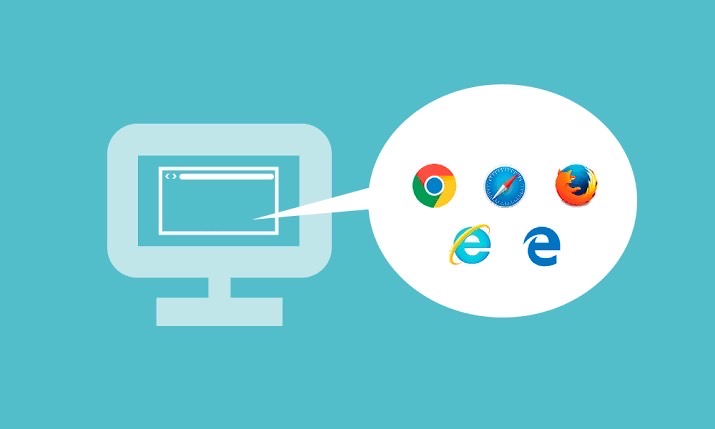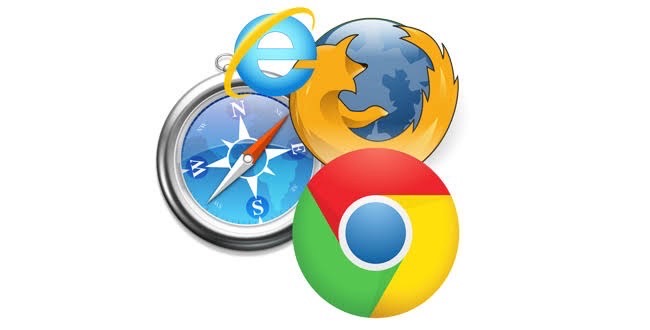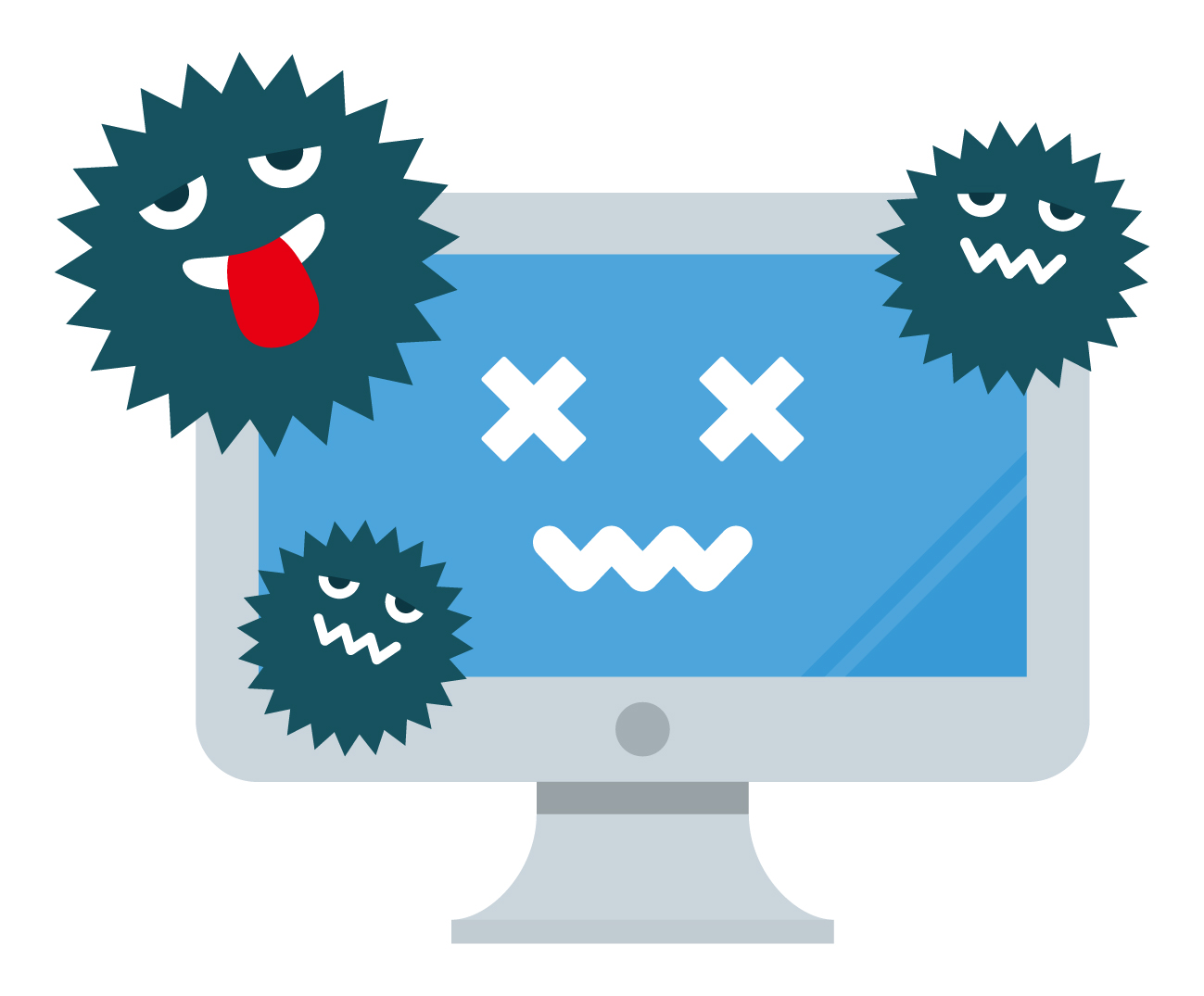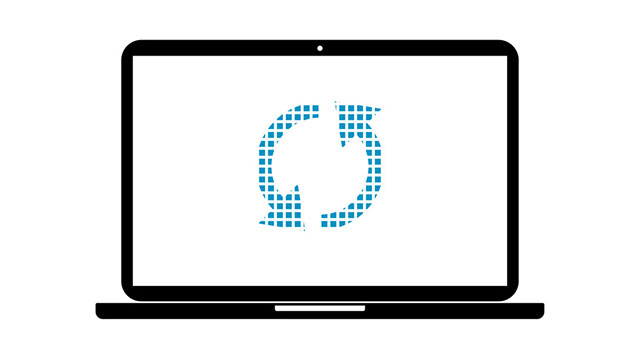
再起動の繰り返しは故障の原因
デスクトップパソコンやノートパソコンをインターネットや仕事で使われていると、勝手にパソコンが再起動することや、何度も「コンピューターを再起動してください」と表示が出て、困った経験はございませんか。
勝手に再起動がかかると、起動に時間がかかったり、編集中のデータが消えてしまったりします。
このようなトラブルのお問い合わせがよくあります。
今回は、パソコン(Windows)が再起動を繰り返す原因と対処方法についてご案内していきます。
セーフモードで起動してみる
ウィルススキャンをしてみる
Windows updateを全て適応してみる、もしくは修復してみる
パソコンの使用環境を確認してみる
パソコンをリカバリする
まとめ
パソコンが再起動を繰り返す原因について
パソコンが再起動を繰り返すトラブルの原因は大きく2つに分かれます。
まず一つは、ソフトウェアの動作不良によるものです。
多いのはWindowsのシステムファイルの不具合が原因となり、修復のために再起動がかかる症状です。
再起動によりシステムが自動的に修復されるケースもありますが軽症の場合に限ります。
もし症状が重い場合は、延々と再起動ループを繰り返してしまいます。
また、それ以外ではウィルスや有害ソフト(マルウェア)が原因の場合や特定のソフト(特にセキュリティソフトが多い)の動作不良が原因となるケースもございます。

ハードウェアが原因の可能性も
次に考えられるのが、ハードウェア(部品)の故障です。
ハードウェアが原因の場合は、主にハードディスクの故障、次にメモリの故障が多く、その他、グラフィックボード、電源ユニット、マザーボード、CPUファン等の故障の可能性もあります。
ハードウェアが原因の場合は、分解が必須であったり、テスト用の部品が必要であったりと一般的に対処が難しいため、後述するソフトウェアの対処方法を試しても症状が改善しない場合は、あきらめずに修理窓口までご相談下さい。
セーフモードで起動してみる
まずはセーフモードで起動して症状が改善するか確認してみて下さい。
セーフモードとは、パソコンが必要最低限の機能で動作する診断用のモードのことです。
セーフモードを立ち上げるとシステムの自己修復機能が働くため、軽症のばあいはそれだけで再起動を繰り返す症状が直ってしまうこともあります。
最低限のオペレーティングシステム(OS)以外は起動しないので、セーフモードで症状が改善する場合は、原因がOSやハードウェア以外の問題の可能性が高いです。
その場合、対処方法としましては常駐ソフトを無効にしたり、セキュリティソフトをアンインストールしてパソコンの様子をみて下さい。
ウィルススキャンをしてみる
ウィルスが原因で再起動を繰り返してしまう可能性もございます。
対処方法としましては、セキュリティソフトでスキャンを実行し、検出された場合は駆除して様子をみて下さい。
また、有害ソフト(マルウェア)が原因の場合もございます。
マルウェアとは勝手に広告を表示するアドウェアや、エラーがないのにエラーがあると脅して有料ソフトの購入に誘導したりする偽セキュリティソフトなど悪意のあるソフトのことです。
セキュリティソフトで検知できないケースが多いです。
症状としましては、使用中に変な表示や警告がでたりする場合は感染している可能性が非常に高いです。
駆除にはレジストリの修復や専用のソフトを使って修復や削除が必要となりますので、修理窓口までご相談下さい。
Windows updateを全て適応してみる、もしくは修復してみる
Windows updateがマイクロソフトのセンターに過剰に溜まっていたり、一部のプログラムがパソコン側の更新エラーによりインストールできてない場合も再起動を繰り返す症状が発生してしまいます。
通常、Windows updateは、自動で更新がかかるため問題はございませんが、下記の理由等でシステム不良を起こしやすいです。
パソコンの電源をしばらく入れていなかったり、インストール中に他の作業を同時で行いパソコンが固まってしまったり、電源を落としてしまったり、更新中にネット接続が途切れてしまったりした場合、高確率でシステム不良につながります。
システム不良が起こった場合、自動的に修復されるのが困難なシステムとなるため、トラブルシューティングから修復作業が必要となります。
また、修復作業を行っても改善されないケースが多々あるため、改善されない場合は修理窓口にご相談下さい。
パソコンの温度を確認してみる
パソコンはパソコン内部の温度が原因で、再起動を繰り返す原因となります。
パソコン本体を触って40℃(お風呂の温度ぐらい)より熱く感じる場合、内部は70℃~80℃前後に温度が上がっていると思われます。
一般的に内部温度が約80℃を超えると保護機能が働き、パソコンは自動的に再起動やシャットダウンがかかります。
温度が高い場合の対策として、デスクトップパソコンの場合はケースの蓋を外して、ほこりを除去したり、CPUファンの回転や固定が正常か目視で確認してみて下さい。
ノートパソコンの場合は本体の分解が必要となるケースが多いため、まずは修理窓口までご相談下さい。
パソコンをリカバリする
ソフトウェア修理の場合の最終手段となります。
購入時の状態に戻るため、全てのシステム不良がリセットされます。
逆にリカバリで改善できない場合は何らかのハード不良となりますので修理窓口にご相談下さい。
リカバリを行うとデータが全て消えてしまうので、大切なデータは必ず、リカバリ前にUSBや外付けのハードディスク、クラウド等にバックアップを行ってください。
まとめ
パソコンが再起動を繰り返してしまう場合、様々な原因や対処方法があるためなかなかご自身での解決が難しいかもしれません。
再起動を繰り返すトラブル対応には、腰を落ち着けて一つ一つ順番に「対処方法を試す→動作確認をする」ことが必要となります。
時間が無かったり、自信がない場合は、中途半端に試して状態を悪化させてしまう前に、修理窓口へのご相談をおすすめいたします。
パソコン修理本舗ではパソコンが再起動を繰り返すトラブルに関しましてはソフトウェア、ハードウェアどちらが原因の場合でも対応しております。
どうぞお気軽にご相談下さい。


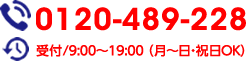
 当店について
当店について 修理料金
修理料金 ご利用の流れ
ご利用の流れ パソコンの送り方
パソコンの送り方